هل ترغب في معرفة كيفية إعادة تعيين pfsense إلى تكوين الإعدادات الافتراضية المصنع؟ في هذا البرنامج التعليمي، ونحن نذهب لتظهر لك جميع الخطوات المطلوبة لإعادة تعيين إلى المصنع الافتراضيات تكوين خادم Pfsense في 5 دقائق أو أقل.
• Pfsense 2.4.4-p3
PFsense البرنامج التعليمي ذات الصلة:
في هذه الصفحة ، نقدم الوصول السريع إلى قائمة من الدروس المتعلقة بpfSense.
PFSense - إعادة تعيين إلى التكوين الافتراضي للمصنع
فتح برنامج المتصفح ، أدخل عنوان بروتوكول الإنترنت من جدار الحماية الخاص بك Pfsense والوصول إلى واجهة الويب.
في مثالنا، تم إدخال عنوان URL التالي في المستعرض:
• https://192.168.15.11
وينبغي تقديم واجهة ويب Pfsense.

على الشاشة الفورية، أدخل معلومات تسجيل الدخول إلى كلمة المرور الافتراضية Pfsense.
• Username: admin
• كلمة السر: pfsense
بعد تسجيل الدخول الناجح، سيتم إرسالك إلى لوحة معلومات Pfsense.

الوصول إلى القائمة التشخيص Pfsense وحدد الخيار الافتراضيات المصنع.
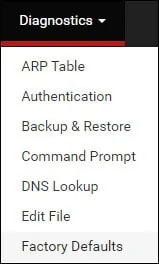
انقر على زر إعادة تعيين المصنع.
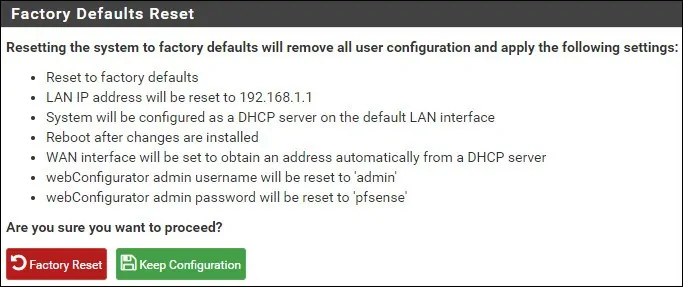
سيتم تقديم الرسالة التالية:
• تم إعادة تعيين النظام إلى الإعدادات الافتراضية للمصنع ويتم الآن إعادة التشغيل. قد يستغرق هذا بضع دقائق، اعتماداً على الأجهزة.
تهانينا! لقد قمت بإعادة تعيين تكوين خادم Pfsense إلى إعدادات المصنع الافتراضية.
